Sound Strip¶
Além de imagens e filmes, o editor de sequências de vídeo também pode editar as trilhas de áudio. Você pode adicionar áudio em formato de Waveform WAV, mp3 e outros arquivos em formatos de áudio de seu disco, ou a partir de sons codificados dentro de um filme, e misturá-los usando uma curva-f como controle de volume.
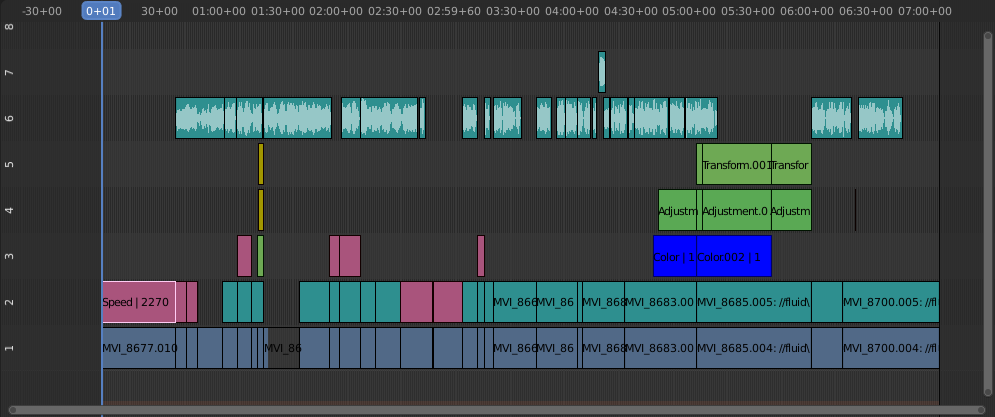
Exemplo de edição de som.¶
Trabalhando com Trilhas de Áudio¶
Uma tira de Som é como qualquer outra faixa no Video Sequencer. Você pode selecionar e movê-la, ajustar o seu deslocamento inicial usando BDM sobre os controladores da tira, e K para cortar em pedaços. Um exemplo útil é o corte de «um’s» e tempo de voz morta.
Você pode ter quantas tiras de som desejar e o resultado será a mixagem de todas elas. Você pode dar a cada tira o seu próprio nome e volume através da região do painel lateral.
Tiras sobrepostas são automaticamente misturadas durante o processo de renderização. Por exemplo, você pode ter o anunciante no canal 5, a música de plano de fundo no canal 6, e os efeitos de sons naturais do cotidiano no canal 7 (Esses sons também são apelidados de «Foley» em Inglês, verifique «Foley(cinema)» na enciclopédia livre Wikipedia).
Veja também
No menu Playback Popover da Timeline você encontrará algumas opções relacionadas ao comportamento da reprodução de áudio.
Waveform¶
The waveform of the audio is shown depending on two options:
- Sobreposição
The Sequencer Overlay menu has options to show all strip wave-forms, none of them, or to use the per-strip option described below.
- Faixa
Each strip has an option Display Waveform. It is only visible when the above overlay option is set to Use Strip Option.
Clipping audio, i.e. values over 100% amplitude, will be shown in red in the waveform.
More strip options are documented in Sound Sidebar Panel.
Animando as propriedades das trilhas de áudio¶
To animate Sound strips simply hit I over any of its values. Examples of animating an audio strip are to fade in/out background music or to adjust volume levels. Layered/crossed Sound strips are added together; the lower channel does not override and cut out higher channels (unlike image and video strips). This makes Blender an audio mixer. By adding audio tracks and using the curves to adjust each tracks sound level, you have an automated dynamic multi-track audio mixer!
Veja também
Sounds can be cross-faded by adding a Sound Crossfade effect.
Saída¶
Há duas maneiras para redenrizar seu áudio. Você pode tanto tê-lo codificado com um arquivo de video ou seu próprio arquivo de áudio. Leia mais sobre como selecionar o formato de áudio apropriado e como começar a renderizar.
Adicionar Tira de Som¶
Reference
- Menu:
- Caminho relativo
Armazena a localização do arquivo da imagem relativa ao arquivo blend.
- Start Frame
O Start Frame para colocar o controlador esquerdo da tira.
- Channel
O Channel para colocar a tira.
- Replace Selection
Substitui as tiras atualmente selecionadas com a nova tira.
- Cache
Cache do som na memória, habilita Caching nas propriedades de Origem.
- Mono
Funde todos os canais de som em um canal, habilita Mono nas propriedades de Som.